tal vez puedas ser tabletas Windows es poderoso por derecho propio, pero a medida que avanza, a veces puede omitir un poco de sus funciones según la situación. Si prefieres probar Android en tu tableta Mientras viaja, puede instalar Android en su tableta x86 yarranque dual Y obtenga lo mejor de ambos mundos.
tabletas Las ventanas eran más populares. Pero si está buscando una mayor selección de aplicaciones, Android es la respuesta.
تعد Proceso de instalación de Android على claro computadora de escritorio Sin embargo, es posible que la instalación le resulte un poco complicada en una tableta con Windows.

Como puedes Instalar Android ¿En una tableta de Windows? Te mostraremos todos los pasos a seguir.
¿Qué tableta estás usando?
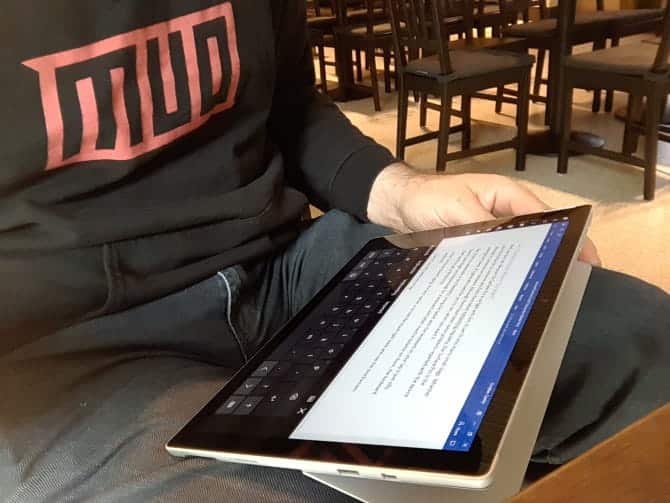
Antes de continuar, debe tener en cuenta que Android solo se puede instalar en tabletas Windows de 32 o 64 bits. Los que utilizan procesadores ARM (como el antiguo Microsoft Surface RT) no son compatibles.
Mientras tanto, el proceso de instalación de Android en su tableta Windows varía de un dispositivo a otro. Sin embargo, el enfoque general es el mismo.
Las tabletas de Windows 8 no se pueden actualizar a un sistema operativo utilizable. En muchos casos, Windows 10 es la respuesta. Sin embargo, la falta de aplicaciones o la mayor complejidad de Windows 10 pueden impedirle actualizar.
Para muchos, Android es la única forma de seguir usando perfectamente los componentes de su vieja tableta.
¿Qué necesitas para instalar Android en una tableta Windows?
Comience reuniendo todo lo que necesita para instalar Android:
- Su tableta Windows, conectada a una fuente de alimentación
- memoria USB Vacío 16 GB o más
- memoria USB Un segundo para medios de instalación de arranque de Windows (en caso de problemas)
- aplicación de escritura en una unidad flash USB (Recomendamos usar Autor de aguafuertes)
- Teclado USB (ratón opcional)
- Concentrador USB para que pueda conectar varios dispositivos a su tableta a la vez
- La versión correcta de Android para su sistema
Cuando se trata de instalar Android, la primera opción que debes probar es Sistema operativo Phoenix. Asegúrate de consultar nuestra guía Para instalar el sistema operativo Phoenix Para obtener instrucciones completas.
Intel también mantiene algunos archivos de imagen de Android para dispositivos Windows. Encontrará esto como parte del proyecto de código abierto Celadon, disponible Para descargar en GitHub.
Antes de continuar, consulta la web para conocer los pasos específicos para tu tableta. Es importante tener una referencia sencilla paso a paso para asegurarse de no cometer ningún error que pueda arruinar su disco. Definitivamente desea evitar cualquier error que pueda hacer que su tableta se apague permanentemente.
¿Por qué debería instalar Android en Windows Tablet?
Windows tiene una interfaz de usuario que se puede usar tanto en modo de pantalla táctil como de tableta, pero las selecciones de aplicaciones de Microsoft Store son relativamente modestas.
Si ya tiene experiencia con tabletas Android y no le gusta especialmente el entorno táctil de Windows, cambie (siempre que sea posible). Gracias a Soporte OTG mejorado en Android (para que pueda conectar unidades USB y dispositivos de entrada) ¡Es posible que no note la diferencia!
Tenga en cuenta, sin embargo, que estará limitado a aplicaciones que admitan sistemas compatibles con x86. Este número aumenta con el tiempo, pero no espere ejecutar todas las aplicaciones que se encuentran en Google Play Store.
Configurar Windows Tablet para instalar Android
No puede simplemente instalar un segundo sistema operativo en una máquina diseñada para Windows sin hacer algunos ajustes en la configuración del sistema.
Primero, deberá asegurarse de que . esté deshabilitado Arranque seguro. Abierto Configuración -> Actualización y recuperación -> Recuperación y seleccione Reinicie ahora En Opciones de inicio avanzadas. Desde aquí, use las teclas de flecha para seleccionar Solucionar problemas, luego Opciones avanzadas -> Configuración de firmware UEFI.
Aquí, busque Seguridad en el menú de la izquierda y establezca una contraseña de supervisor. Una vez que agregue eso, abra Arranque y busque una opción Comienza segura , y configúrelo en Discapacitado.
Después de hacer eso, mantenga presionado botón de encendido Para reiniciar, mantenga presionado botón de ventanas hasta que la pantalla vuelva a encenderse. Esto le da un atajo rápido de regreso a pantalla del BIOS , donde deberás asegurarte de que el modo UEFI esté seleccionado.
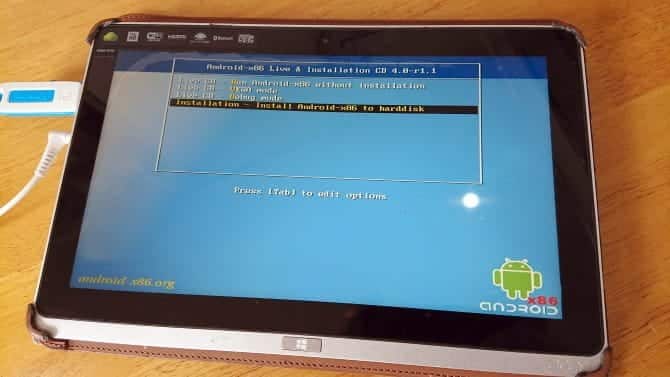
A continuación, apague la tableta y conecte el concentrador USB directamente al puerto USB. No utilice el muelle.
Con el teclado y la unidad USB conectados a la placa, inicie la tableta presionando la tecla F12. En el menú de inicio, use las teclas de flecha para seleccionar la unidad USB. Cuando necesite hacer selecciones (como habilitar el arranque dual), use las teclas de volumen de su dispositivo.
Para diferentes versiones del instalador de Android, los pasos son ligeramente diferentes. En la mayoría de los casos, se debe seleccionar la opción de arranque dual. A menudo, no vale la pena eliminar Windows por completo, ya que se requiere la herramienta del cargador de arranque para que arranque el sistema operativo Android.
Si todo va según lo planeado, cuando inicie la tableta más tarde, verá el menú de inicio, donde puede elegir entre Android y Windows.
Formas alternativas de ejecutar aplicaciones de Android en Windows
Si el motivo principal para instalar Android en su tableta de Windows es usar aplicaciones, entonces simulación Es la solución más sencilla. Puedes elegir entre varios Herramientas para ejecutar aplicaciones de Android De esta manera, incluyendo:
- NoxPlayer: Probablemente el mejor emulador de Android para Windows.
- BlueStacks: Perfecto para los amantes de los juegos de Android.
- Andy: incluye funciones para desarrollar juegos y aplicaciones.
Tenga en cuenta que estas aplicaciones solo funcionarán según lo permitan los componentes de la tableta. Consulte nuestra guía Los mejores emuladores de Android para Windows para obtener más información.
Convierte tu tablet en Android usando un dispositivo virtual
Instalar Android en una tableta de Windows puede ser complicado. Puede llevar algún tiempo encontrar una imagen adecuada, por ejemplo. En el peor de los casos, es posible que no haya una versión compatible de su tableta Android para su uso.
No te rindas si no lo eres Emulador de Android adecuado para usted, considere la máquina virtual en su lugar.
Herramientas como VMWare Player أو VirtualBox Crea un entorno virtual en el que instales el sistema operativo Android. Este podría ser el sistema operativo que descargó anteriormente para iniciar en su modelo de tableta específico, o podría ser el sistema operativo Phoenix.
De cualquier manera, esta es una opción más limpia que el arranque dual o la eliminación completa de Windows. Simplemente inicie Windows, encienda la máquina virtual e inicie Android. Nuestra guía para usar VirtualBox Le ayudará cuando comience a usar máquinas virtuales.
Ejecute Android en una tableta de Windows
Puede ser una elección difícil, pero al final debería poder instalar Android en su tableta con Windows. Puede terminar preparándose arranque dual , o tal vez dependerá de máquina virtual En vez de eso. De cualquier manera, con Android activado, puede comenzar a disfrutar de sus aplicaciones y juegos favoritos.
Con todo instalado y Android iniciado, el sistema debería funcionar perfectamente. Sin embargo, cualquiera que sea el método que utilice para instalar Android en su tableta de Windows, es probable que encuentre algunas características faltantes o rotas.
Como tal, tendrá que Instalar aplicaciones de Google Para productos básicos como YouTube, Google Play, Gmail yTodas las demás aplicaciones de Android proporcionadas por Google.







